Trong thế giới kỹ thuật số ngày nay, việc liên tục khám phá các bài viết, video hay thông tin hữu ích trên internet là điều không thể tránh khỏi. Phản xạ đầu tiên của chúng ta thường là lưu lại đường dẫn (URL) bằng cách sử dụng tính năng bookmark có sẵn trên trình duyệt. Tuy nhiên, phần lớn chúng ta chỉ đơn thuần nhấp vào biểu tượng ngôi sao, lưu vào một thư mục chung chung và hy vọng sẽ nhớ ra mình đã lưu nó ở đâu khi cần.
Đối với những người dùng chuyên nghiệp và yêu công nghệ, Notion đã trở thành một không gian lý tưởng để quản lý mọi thứ: từ các dự án, ghi chú, kế hoạch nội dung, và tất nhiên, cả những đường dẫn thú vị. Việc lưu trữ bookmark trong Notion mang lại vô vàn lợi ích. Bạn có thể dễ dàng thêm ghi chú, liên kết chúng với các dự án cụ thể, gắn thẻ với nhiều nhãn khác nhau và thậm chí viết tóm tắt ngắn gọn. Đây thực sự là một thư viện thông tin cá nhân mạnh mẽ.
Tuy nhiên, cho đến gần đây, toàn bộ quá trình này đều được thực hiện thủ công. Mỗi khi tìm thấy nội dung muốn lưu, tôi phải sao chép đường dẫn, mở cơ sở dữ liệu Notion, tạo một mục mới và dán đường dẫn vào. Mặc dù Notion đã tạo điều kiện tuyệt vời cho việc tổ chức, nhưng việc đưa các liên kết vào đó lại là một công việc lặp đi lặp lại và tốn thời gian. Dù có một số tiện ích mở rộng của Notion dành cho trình duyệt, nhưng chúng thường không tích hợp sâu rộng với cài đặt Notion cá nhân theo cách mà tôi mong muốn. Nếu không có chúng, mọi thứ lại trở về quy trình thủ công.
Đó chính là lúc n8n xuất hiện. Tôi nhận ra mình có thể kết nối hai công cụ này và tự động hóa toàn bộ quá trình bookmarking. Giờ đây, thay vì phải cẩn thận sao chép và dán, tôi có một hệ thống mượt mà, chỉ cần một liên kết và nó sẽ tự động tạo một mục mới trực tiếp trong danh sách bookmark của tôi trên Notion. Điều này đã thay đổi đáng kể cách tôi lưu trữ và tận dụng thông tin từ internet, giúp tôi quản lý tri thức hiệu quả hơn bao giờ hết.
Tại sao việc lưu bookmark thủ công lại kém hiệu quả?
Như đã đề cập, việc lưu trữ đường dẫn vào Notion theo cách thủ công là một tác vụ lặp đi lặp lại và tiêu tốn thời gian không cần thiết. Imagine mỗi lần bạn cần lưu một liên kết, bạn phải thực hiện chuỗi hành động như sau: sao chép URL, chuyển sang tab Notion, tìm đến cơ sở dữ liệu phù hợp, tạo một hàng mới, dán URL, và có thể thêm các thông tin phụ như tiêu đề hay thẻ. Chu trình này, dù chỉ mất vài giây, nhưng khi lặp lại hàng chục lần mỗi ngày, nó sẽ tích lũy thành một lượng thời gian đáng kể, làm gián đoạn dòng chảy công việc và giảm hiệu suất.
Bên cạnh đó, các tiện ích mở rộng trình duyệt của Notion mặc dù hữu ích, nhưng thường có những hạn chế nhất định. Chúng có thể không cung cấp mức độ tùy biến sâu mà người dùng nâng cao mong muốn, hoặc không thể tích hợp hoàn hảo với cấu trúc cơ sở dữ liệu Notion riêng biệt của bạn. Điều này khiến cho trải nghiệm lưu trữ link tự động trở nên không đồng nhất hoặc kém linh hoạt, buộc người dùng phải quay lại với cách làm thủ công để đảm bảo mọi thứ được sắp xếp đúng theo ý mình. Đây chính là động lực để tìm kiếm một giải pháp tự động hóa toàn diện và linh hoạt hơn.
Khám phá n8n: Chìa khóa tự động hóa cho Notion
n8n là một công cụ tự động hóa mạnh mẽ, mã nguồn mở, cho phép bạn kết nối hàng trăm ứng dụng và dịch vụ khác nhau để tạo ra các luồng công việc (workflows) tự động. Khác với các nền tảng tự động hóa khác, n8n mang lại sự linh hoạt tối đa cho phép bạn tự host trên máy chủ của mình, đảm bảo quyền riêng tư và kiểm soát dữ liệu hoàn toàn.
Việc tích hợp n8n với Notion mở ra cánh cửa cho vô số khả năng tự động hóa, trong đó có việc quản lý bookmark. Thay vì phải thực hiện các tác vụ lặp đi lặp lại, n8n giúp bạn xây dựng một “cây cầu” thông minh giữa trình duyệt web và cơ sở dữ liệu Notion của mình. Điều này không chỉ tiết kiệm thời gian mà còn giúp bạn duy trì một hệ thống quản lý thông tin khoa học, nhất quán và dễ dàng truy cập. Khi n8n và Notion phối hợp, bạn sẽ có thể biến những quy trình thủ công phức tạp thành những luồng công việc tự động mượt mà, nâng cao đáng kể năng suất làm việc cá nhân.
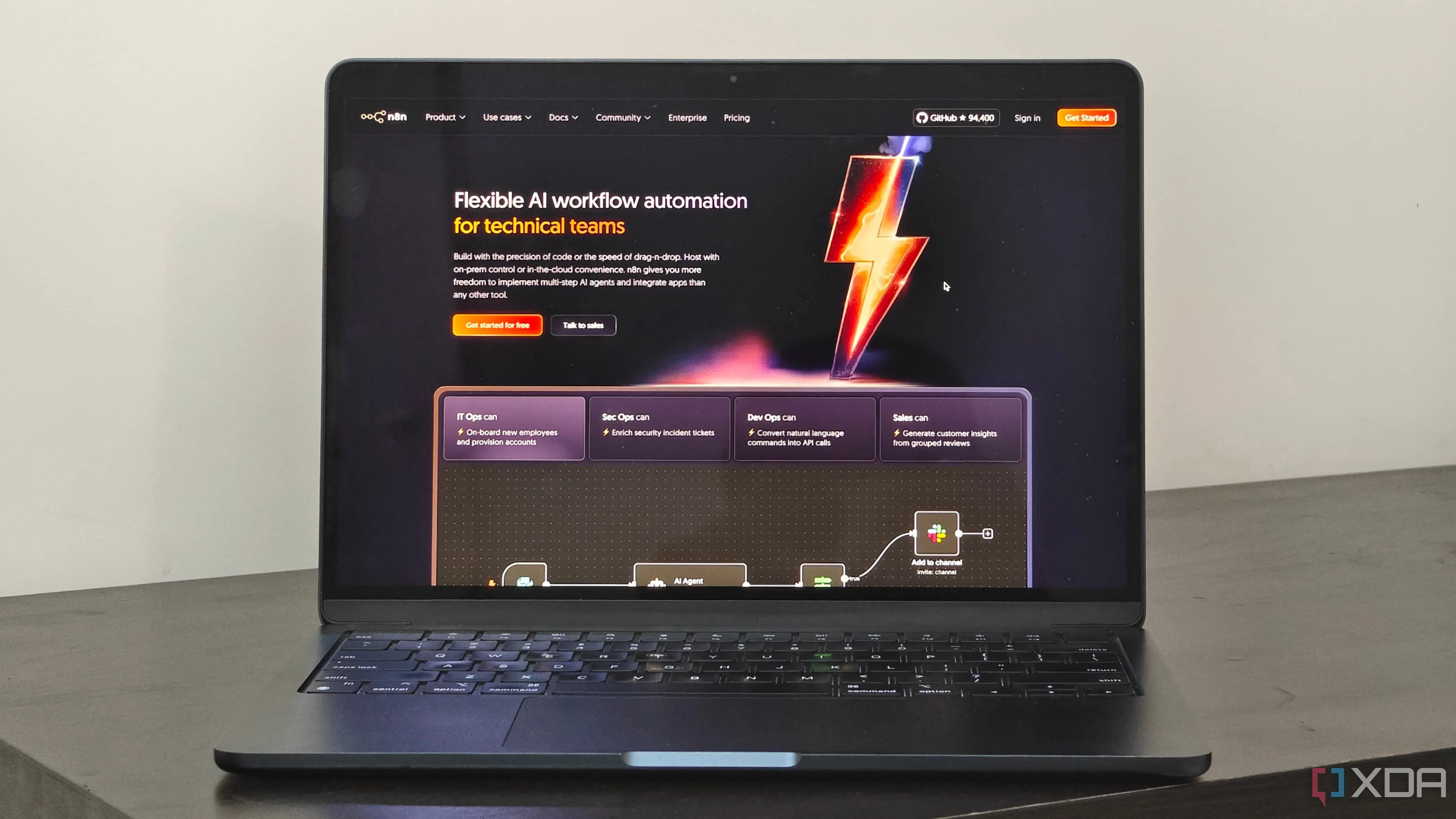 Trang chủ n8n giới thiệu công cụ tự động hóa quy trình làm việc
Trang chủ n8n giới thiệu công cụ tự động hóa quy trình làm việc
Bước 1: Thiết lập kết nối Notion với n8n
Để tự động hóa việc lưu bookmark, trước tiên chúng ta cần thiết lập một cầu nối an toàn và hiệu quả giữa n8n và không gian làm việc Notion của bạn. Quá trình này bao gồm các bước cụ thể từ việc chuẩn bị môi trường n8n cho đến cấp quyền truy cập cơ sở dữ liệu.
Chuẩn bị môi trường n8n (Tự host với Docker)
Để bắt đầu, bạn sẽ cần một phiên bản n8n đang hoạt động. Tôi đã tự host n8n bằng Docker trên máy cục bộ của mình. Lý do là n8n là một phần mềm trả phí, nhưng nó hoàn toàn miễn phí khi tự host. Điều này mang lại một môi trường cô lập và nhất quán để n8n hoạt động, đồng thời cho phép bạn kiểm soát hoàn toàn dữ liệu và luồng công việc của mình mà không phụ thuộc vào các dịch vụ đám mây bên thứ ba.
Tạo tích hợp (Integration) mới trong Notion
Bước tiếp theo là tạo một tích hợp trong Notion để cấp quyền cho n8n giao tiếp với không gian làm việc của bạn.
- Truy cập vào trang Integrations trong không gian làm việc Notion của bạn qua đường dẫn
notion.so/profile/integrations. - Nhấp vào nút New Integration.
- Điền các thông tin cấu hình sau:
- Name: Đặt tên cho tích hợp, ví dụ: “N8N“.
- Integration Type: Chọn “Internal Integration“. Loại này được thiết kế để kết nối với các công cụ như n8n cho mục đích sử dụng cá nhân hoặc nhóm.
- Associated Workspace: Chọn không gian làm việc Notion cụ thể mà bạn muốn tạo cơ sở dữ liệu bookmarking.
- Sau khi cấu hình, Notion sẽ hiển thị Internal Integration Secret Key. Khóa này cực kỳ quan trọng để n8n xác thực với không gian làm việc Notion. Hãy sao chép khóa này vì bạn sẽ cần nó để tạo tài khoản xác thực trong n8n.
Cấu hình tài khoản (Credential) Notion trong n8n
Sau khi có Secret Key, bạn cần thêm nó vào n8n để thiết lập thông tin đăng nhập.
- Trong giao diện n8n, điều hướng đến phần Credentials từ thanh bên trái.
- Để thêm tài khoản Notion, nhấp vào New Credential.
- Chọn Notion API từ danh sách các tích hợp có sẵn.
- Dán Internal Integration Secret Key đã sao chép từ Notion vào trường được chỉ định.
Cấp quyền cho n8n truy cập cơ sở dữ liệu Notion
Để n8n có thể đọc và ghi dữ liệu vào cơ sở dữ liệu bookmarking, nó cần có quyền truy cập.
- Trong không gian làm việc Notion, tạo một cơ sở dữ liệu mới và đặt tên là “Bookmarks“.
- Mở cơ sở dữ liệu này trong Notion.
- Từ menu (biểu tượng ba chấm) ở góc trên bên phải của cơ sở dữ liệu, nhấp vào Connections.
- Tại đây, chọn “N8N” (tên của tích hợp nội bộ bạn đã tạo).
- Xác nhận bằng cách nhấp vào Connect.
Các bước này thiết lập một kết nối an toàn và chức năng giữa n8n và không gian làm việc Notion của bạn, sẵn sàng cho việc tự động hóa.
Bước 2: Xây dựng hệ thống Bookmark tự động với n8n và Bookmarklet
Với kết nối đã được thiết lập, chúng ta có thể bắt đầu xây dựng hệ thống bookmarking thực sự. Hệ thống này chỉ sử dụng hai thành phần chính trong n8n và một đoạn mã nhỏ trong trình duyệt của bạn.
Thiết lập luồng công việc (Workflow) trong n8n
Trong n8n, tôi đã thiết lập một Webhook node có nhiệm vụ nhận các yêu cầu POST. Đây giống như một “hộp thư” đặc biệt, chờ đợi các liên kết mà tôi gửi đến. Khi nhận được đầu vào, nó sẽ chuyển tiếp đến thành phần thứ hai trong luồng công việc, đó là một Notion node. Notion node này được kết nối với cơ sở dữ liệu “Bookmarks” của tôi trong Notion, sẵn sàng để lưu trữ thông tin.
Tạo Bookmarklet JavaScript trong trình duyệt
Phần thông minh nhất của hệ thống là một đoạn mã JavaScript nhỏ mà tôi đã thêm vào một bookmark trong trình duyệt web của mình.
javascript:(() => {
var currentUrl = window.location.href; // Lấy link trang hiện tại
var webhookUrl = 'http://localhost:5678/webhook/1c04b027-39d2-491a-a9c6-194289fe400c'; // Địa chỉ Webhook n8n của bạn
var xhr = new XMLHttpRequest();
xhr.open('POST', webhookUrl, true);
xhr.setRequestHeader('Content-Type', 'application/json');
var data = JSON.stringify({ url: currentUrl }); // Đóng gói link vào tin nhắn đơn giản
xhr.send(data); // Gửi tin nhắn đến n8n
})();Để thêm đoạn mã này vào trình duyệt, bạn chỉ cần nhấp chuột phải vào một bookmark bất kỳ (hoặc tạo một bookmark mới), chọn Edit (Chỉnh sửa), dán đoạn mã trên vào trường URL, và sau đó Lưu lại.
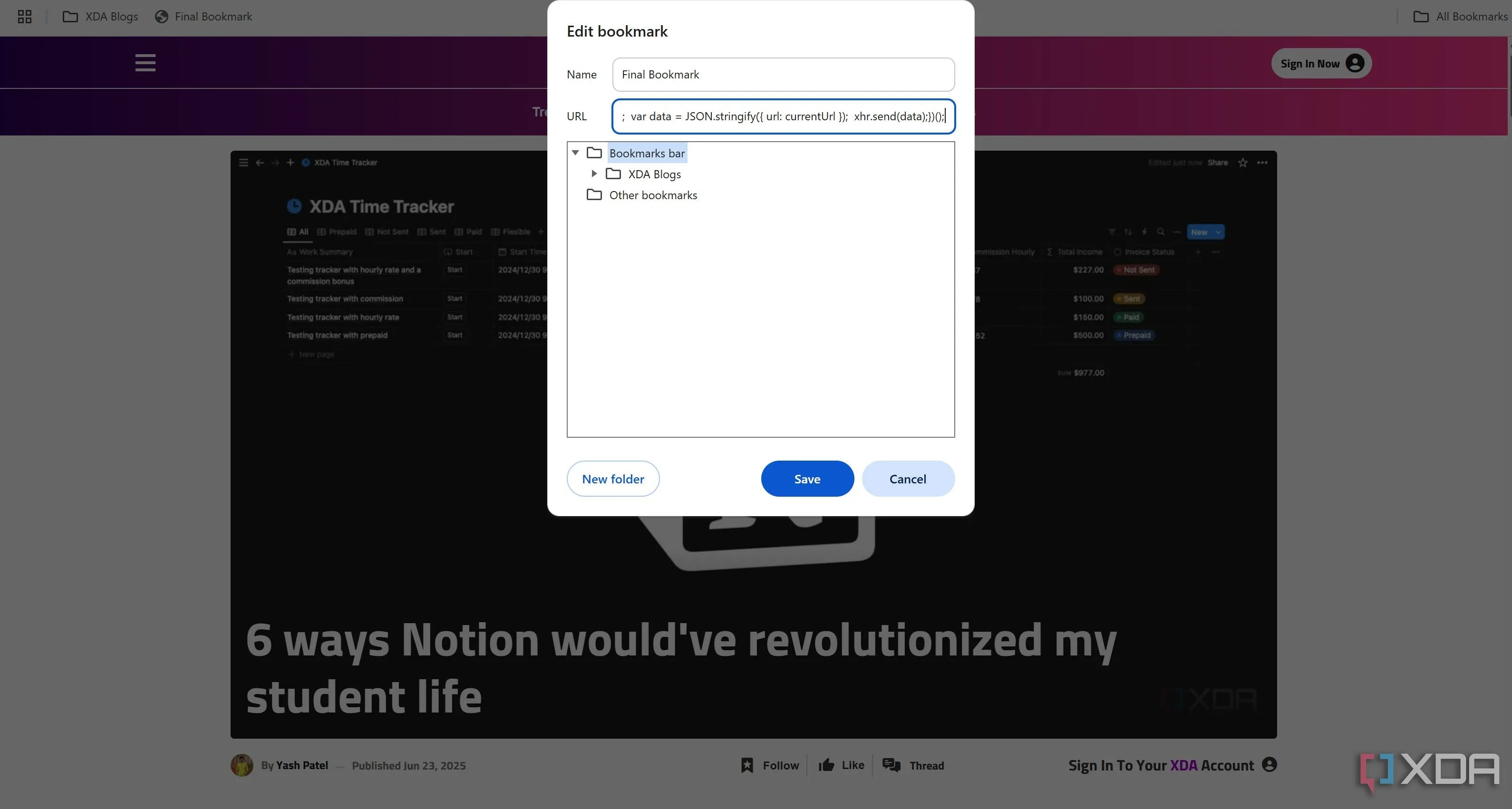 Hướng dẫn thêm đoạn mã JavaScript vào Bookmarklet trong trình duyệt Chrome
Hướng dẫn thêm đoạn mã JavaScript vào Bookmarklet trong trình duyệt Chrome
Cách hoạt động của hệ thống
Khi tôi đang ở trên một trang web muốn lưu, tôi chỉ cần nhấp vào bookmark đặc biệt này trong trình duyệt của mình. Đoạn mã JavaScript sẽ nhanh chóng lấy đường dẫn của trang hiện tại và gửi nó đến Webhook node của n8n. Ngay khi n8n nhận được URL, nó sẽ tự động chuyển tiếp đến Notion node. Tôi đã cấu hình Notion node để lấy liên kết này và lưu nó như một mục mới trong cơ sở dữ liệu “Bookmarks” của tôi. Điều này có nghĩa là mỗi khi tôi nhấp vào bookmarklet, liên kết sẽ đi thẳng vào Notion, giữ tất cả các trang đã lưu của tôi được tổ chức gọn gàng ở một nơi duy nhất!
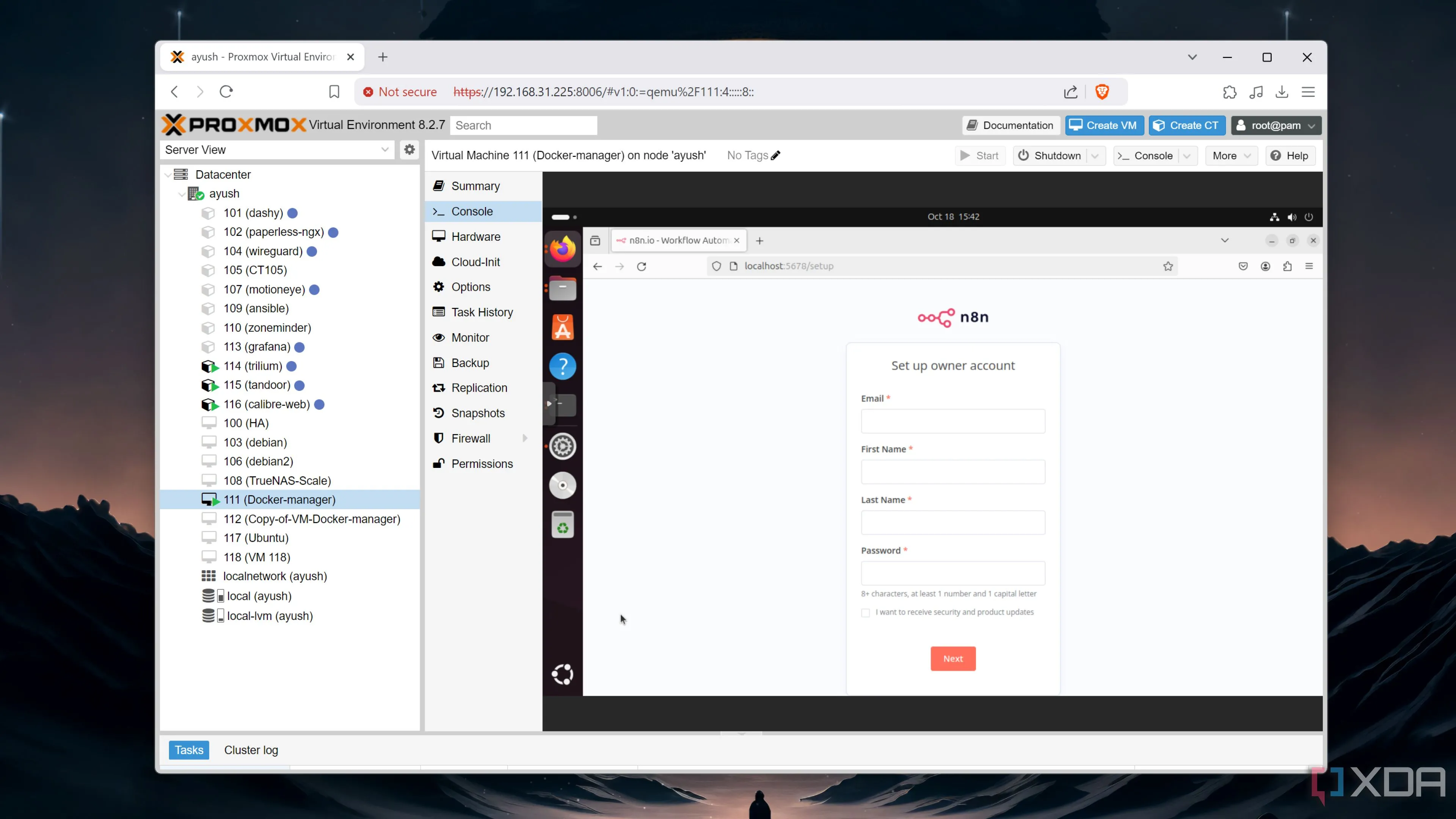 Giao diện n8n đang chạy, thể hiện khả năng tự động hóa
Giao diện n8n đang chạy, thể hiện khả năng tự động hóa
Trải nghiệm lưu trữ URL không giới hạn với Notion
Trước đây, việc lưu trữ thủ công các URL vào Notion để tham khảo sau này là một quy trình tốn công. Nhưng với hệ thống bookmarking tùy chỉnh này, tôi đã tự động hóa hoàn toàn cách mình quản lý các tài nguyên web. Giờ đây, việc lưu một URL trở nên vô cùng đơn giản và hiệu quả. Tôi chỉ cần nhấp vào một bookmarklet trực tiếp trong trình duyệt web của mình. Ngay lập tức, URL từ trang hiện tại sẽ tự động được thu thập và lưu trữ trong cơ sở dữ liệu Notion đã chỉ định của tôi. Điều này có nghĩa là không còn phải chuyển đổi tab, sao chép liên kết hay dán vào cơ sở dữ liệu Notion nữa.
Tự động hóa này cho phép tôi truy cập các URL đã lưu ở bất cứ đâu, bất cứ lúc nào và trên bất kỳ thiết bị nào. Dù tôi đang sử dụng máy tính để bàn, laptop hay điện thoại di động, bộ sưu tập các liên kết đã bookmark của tôi luôn chỉ cách vài cú nhấp chuột trong Notion. Tôi đã xây dựng hệ thống này để nó trực tiếp và phản hồi nhanh chóng, mang lại cho tôi quyền kiểm soát tức thì đối với thư viện kỹ thuật số của mình. Đây là một bước tiến lớn trong việc quản lý web và thông tin cá nhân.
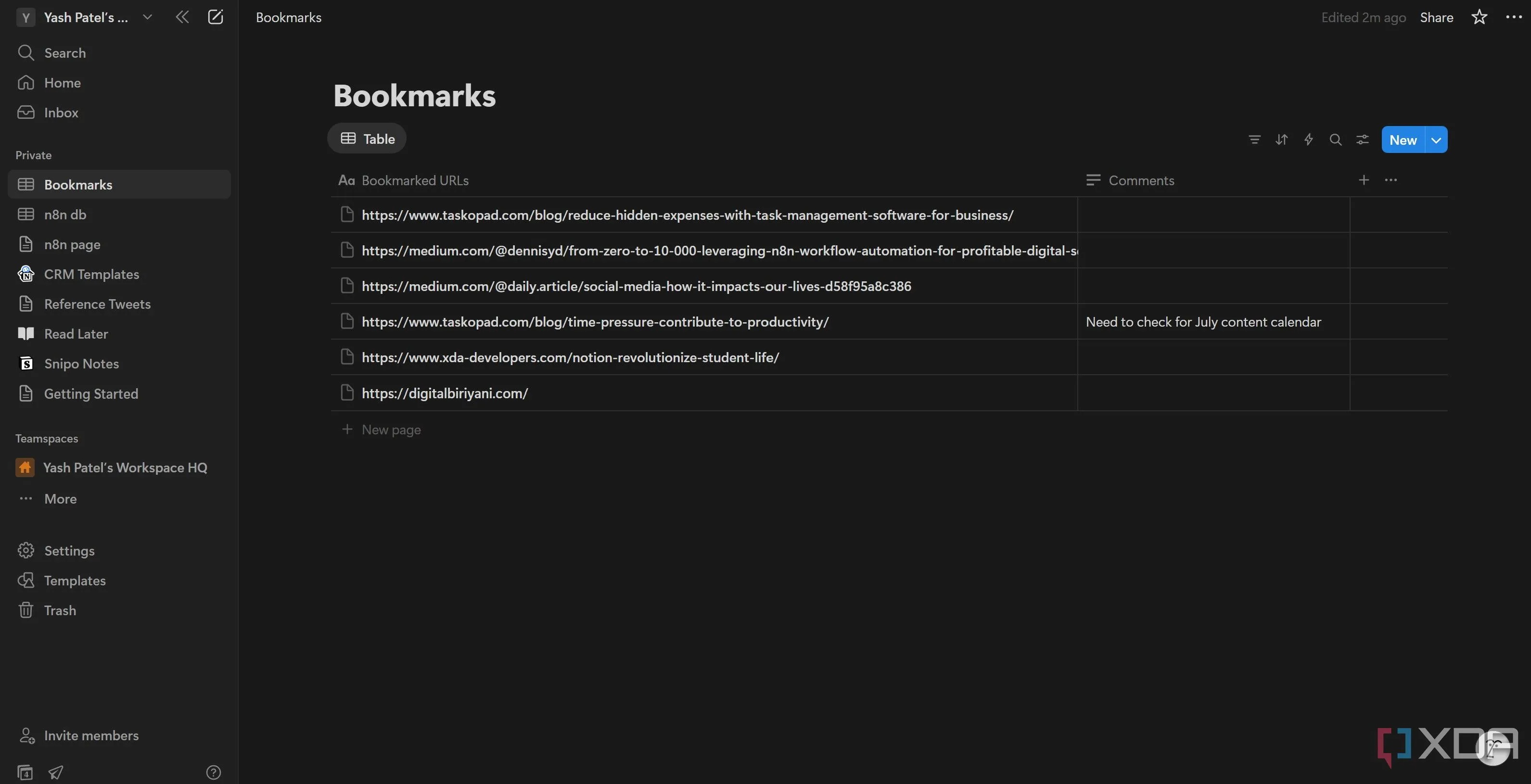 URL đã được tự động bookmark thành công trong cơ sở dữ liệu Notion
URL đã được tự động bookmark thành công trong cơ sở dữ liệu Notion
Tự động hóa những tác vụ nhỏ mang lại tác động lớn đến năng suất
Thủ thuật tự động hóa bookmark bằng n8n và Notion này là một minh chứng rõ ràng cho thấy ngay cả những tác vụ tự động hóa nhỏ nhất cũng có thể tạo ra sự khác biệt lớn. Không còn những lần nhập liên kết thủ công vào Notion hay nguy cơ đánh mất dấu vết của chúng! Bằng cách tự động hóa công việc đơn giản này, tôi đã tiết kiệm được đáng kể thời gian và công sức.
Đừng bao giờ đánh giá thấp mức độ hữu ích của việc tự động hóa những tác vụ nhỏ, gây khó chịu. Bạn sẽ ngạc nhiên trước tác động tích cực tổng thể mà nó mang lại. Hãy bắt đầu tìm kiếm những công việc lặp đi lặp lại của riêng bạn và xem các công cụ như n8n có thể thay đổi cách bạn làm việc dễ dàng đến mức nào. Với n8n, việc hoàn thành công việc một cách dễ dàng đã trở thành hiện thực!
Hãy chia sẻ kinh nghiệm của bạn về việc tự động hóa các tác vụ nhỏ trong công việc hàng ngày hoặc đặt câu hỏi nếu bạn cần thêm sự hỗ trợ. Khám phá thêm các thủ thuật công nghệ hữu ích khác trên blogcongnghe.net để nâng cao năng suất của bạn!